FreeTube ialah pelanggan YouTube kendiri untuk Linux, Mac dan Windows. Konsep FreeTube adalah untuk menyampaikan kandungan YouTube yang mereka gemari kepada pengguna, tetapi tanpa melihat Google melihat mereka dan menyimpan data. Dalam panduan ini, kami akan menunjukkan kepada anda cara anda boleh memasang FreeTube pada PC Linux anda. Kami juga akan membincangkan cara menggunakan apl itu juga.
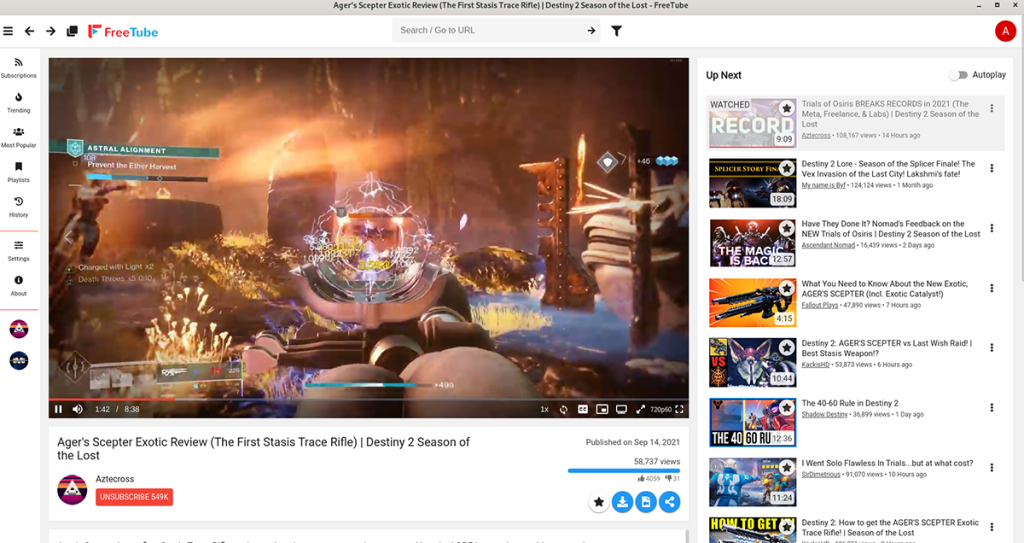
Memasang FreeTube pada Linux
FreeTube tersedia untuk pengguna Linux di Ubuntu, Debian, Fedora, OpenSUSE, Arch Linux AUR dan lain-lain. Untuk memasang program ini pada PC Linux anda, mulakan dengan membuka tetingkap terminal.
Anda boleh membuka tetingkap terminal pada desktop Linux dengan menekan Ctrl + Alt + T pada papan kekunci. Sebagai alternatif, cari "Terminal" dalam menu apl untuk membukanya. Setelah tetingkap terminal dibuka dan sedia untuk digunakan, ikut arahan pemasangan yang digariskan di bawah.
Ubuntu
Di Ubuntu, anda perlu memasang FreeTube menggunakan fail pakej DEB yang boleh dimuat turun . Untuk mendapatkannya, gunakan arahan muat turun wget berikut di bawah. Perintah ini akan meletakkan pakej DEB dalam direktori rumah anda.
wget https://github.com/FreeTubeApp/FreeTube/releases/download/v0.14.0-beta/freetube_0.14.0_amd64.deb
Selepas memuat turun fail pakej DEB ke komputer anda, pemasangan FreeTube boleh dimulakan. Menggunakan arahan apt install di bawah, sediakan apl pada Ubuntu.
sudo apt install ./freetube_0.14.0_amd64.deb
Debian
Pengguna Debian , seperti pengguna Ubuntu, hanya boleh memasang FreeTube pada sistem mereka dengan memuat turun pakej DEB rasmi. Untuk mendapatkan pakej FreeTube DEB, gunakan arahan wget berikut di bawah.
wget https://github.com/FreeTubeApp/FreeTube/releases/download/v0.14.0-beta/freetube_0.14.0_amd64.deb
Selepas memuat turun pakej DEB ke folder rumah anda pada Debian, pemasangan FreeTube boleh dimulakan. Menggunakan arahan dpkg di bawah, pasang pakej.
sudo dpkg -i freetube_0.14.0_amd64.deb
Akhir sekali, setelah FreeTube dipasang, anda perlu membetulkan sebarang isu pergantungan yang mungkin berlaku semasa proses pemasangan. Untuk melakukan ini, gunakan arahan apt-get install -f .
sudo apt-get install -f
Arch Linux
FreeTube tersedia kepada pengguna Arch Linux melalui Arch Linux AUR. Untuk membolehkannya berfungsi pada sistem Arch anda, mulakan dengan memasang alat pembantu Trizen AUR. Program ini akan menjadikan pemasangan apl AUR lebih mudah diurus.
sudo pacman -S git base-devel git klon https://aur.archlinux.org/trizen.git cd trizen/ makepkg -sri
Selepas menyediakan pembantu Trizen AUR pada sistem Arch Linux anda, anda boleh memasang apl FreeTube menggunakan arahan trizen -S berikut .
trizen -S freetube-bin
Fedora
Jika anda menggunakan Fedora Linux, anda boleh mendapatkan keluaran terbaharu FreeTube yang berfungsi pada komputer anda menggunakan fail pakej RPM rasmi. Untuk mendapatkan pakej RPM ini, gunakan arahan muat turun wget di bawah.
wget https://github.com/FreeTubeApp/FreeTube/releases/download/v0.14.0-beta/freetube_0.14.0_amd64.rpm
Selepas memuat turun pakej FreeTube RPM ke Fedora, pasang aplikasi menggunakan arahan pemasangan dnf .
sudo dnf pasang freetube_0.14.0_amd64.rpm
OpenSUSE
Pada OpenSUSE Linux, anda akan dapat memastikan program FreeTube berfungsi dengan memuat turun dan memasang pakej RPM yang tersedia di tapak web mereka. Menggunakan arahan wget di bawah, muat turun pakej.
wget https://github.com/FreeTubeApp/FreeTube/releases/download/v0.14.0-beta/freetube_0.14.0_amd64.rpm
Selepas memuat turun pakej RPM ke komputer anda, anda akan dapat memasang FreeTube pada OpenSUSE Linux PC anda menggunakan arahan pemasangan zypper .
sudo zypper pasang freetube_0.14.0_amd64.rpm
Menggunakan FreeTube di Linux
Untuk menggunakan FreeTube di Linux, mulakan dengan melancarkan aplikasi pada desktop. Untuk melancarkan apl, cari "FreeTube" dalam menu apl dan klik padanya. Apabila apl dibuka, ikut arahan langkah demi langkah di bawah.
Langkah 1: Cari kotak "Cari/Pergi ke URL", dan klik padanya dengan tetikus. Selepas memilih butang ini, taipkan apa yang anda mahu tonton di YouTube.
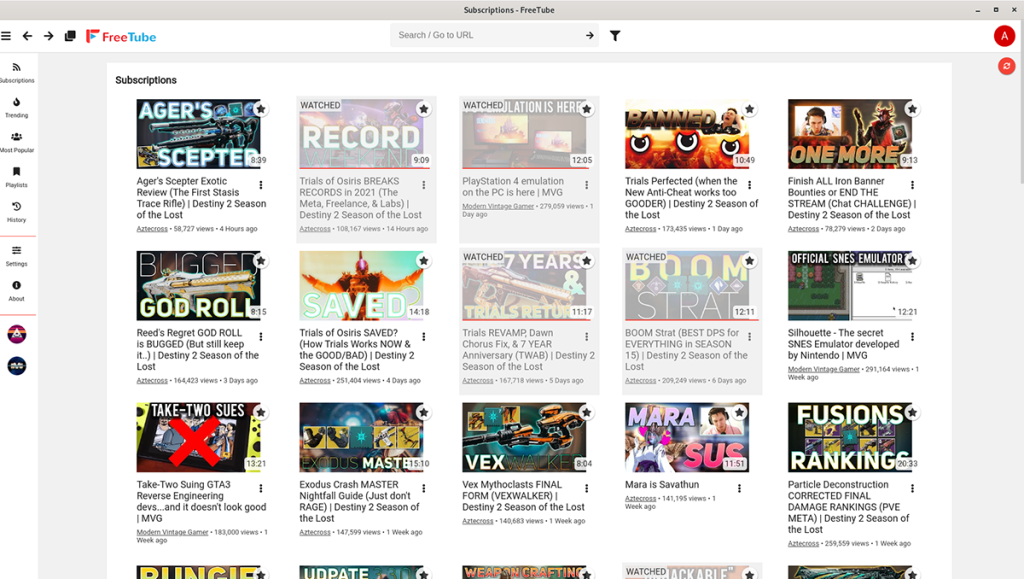
Langkah 2: Selepas menaip perkara yang anda ingin tonton di YouTube ke dalam kotak "Cari/Pergi ke URL", tekan kekunci Enter pada papan kekunci untuk melihat hasil carian. Sebagai alternatif, klik pada ikon anak panah dalam kotak carian.
Langkah 3: Lihat hasil carian untuk mencari video yang ingin anda tonton. Apabila anda telah menemui video yang ingin anda tonton dalam aplikasi FreeTube, klik padanya dengan tetikus.
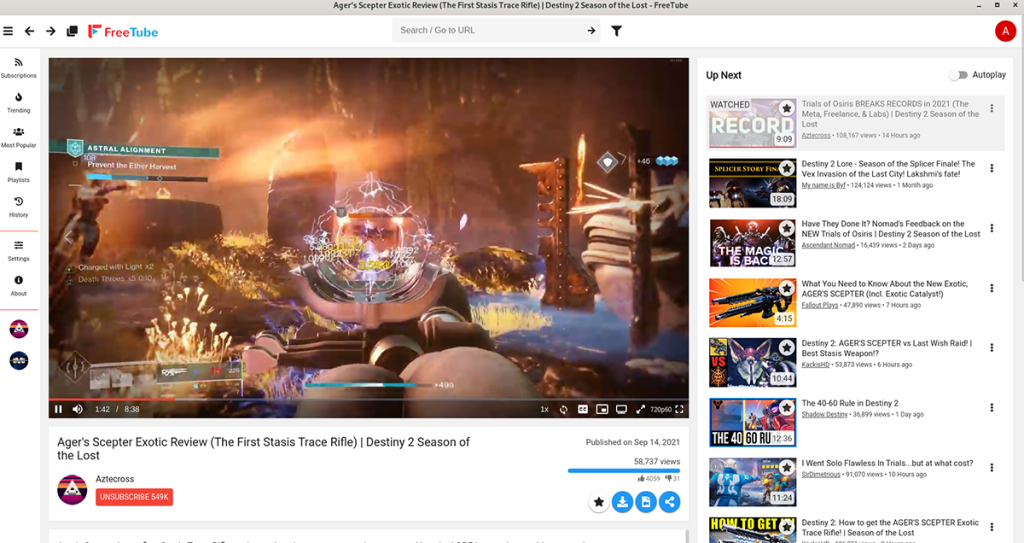
Langkah 4: Apabila anda memilih video dalam hasil carian, FreeTube akan memuatkan video YouTube ke dalam aplikasi dan memaparkannya. Dari sini, klik pada butang main di tengah-tengah video untuk menontonnya di FreeTube.
Melanggan saluran
Anda boleh menjejaki langganan YouTube anda dalam FreeTube tanpa perlu mendaftar untuk YouTube. Begini caranya untuk melanggan saluran. Mula-mula, cari kotak carian "Cari/ Pergi ke URL", dan klik padanya dengan tetikus.
Selepas mengakses kotak carian, taipkan nama saluran YouTube yang anda ingin langgan dan tekan kekunci Enter pada papan kekunci. Seterusnya, lihat hasil carian untuk saluran tersebut dan klik padanya untuk mengaksesnya.
Apabila anda telah mengakses saluran, klik pada butang "Langgan". Sebaik sahaja anda memilih butang ini, saluran itu akan ditambahkan ke kawasan "langganan" FreeTube.

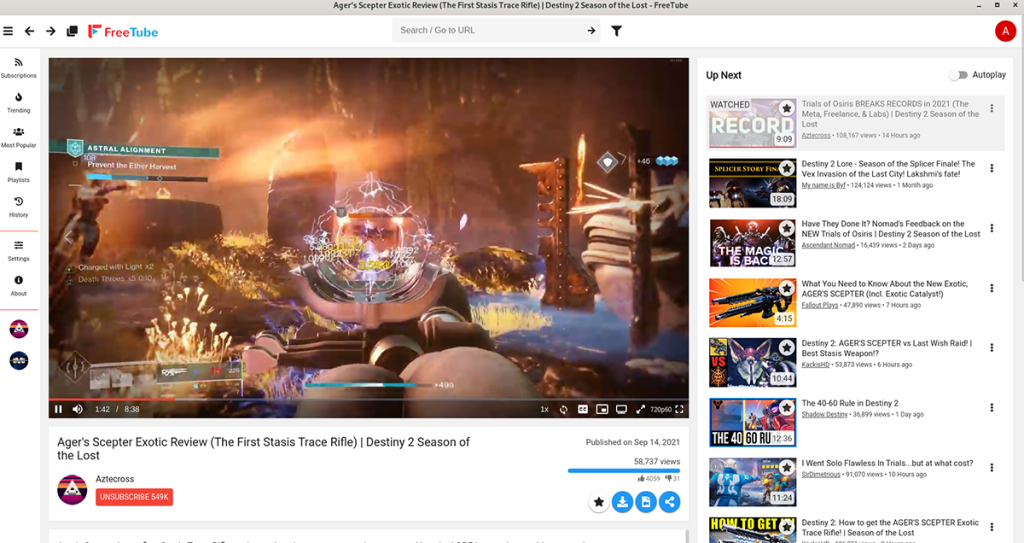
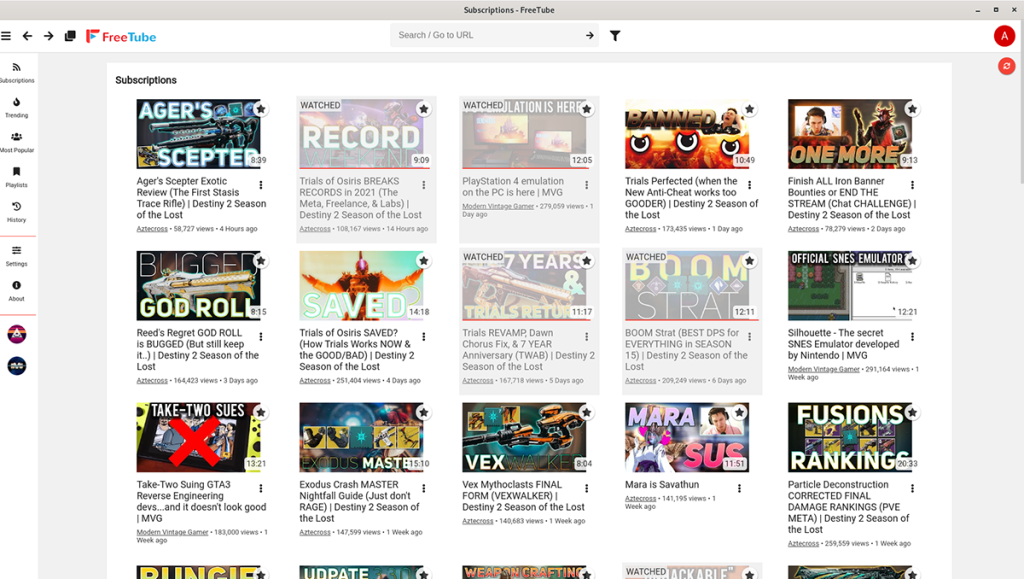



![Muat turun FlightGear Flight Simulator Secara Percuma [Selamat mencuba] Muat turun FlightGear Flight Simulator Secara Percuma [Selamat mencuba]](https://tips.webtech360.com/resources8/r252/image-7634-0829093738400.jpg)




